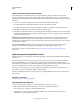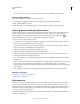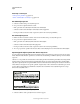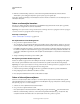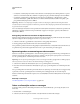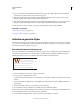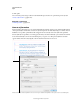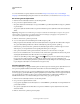Operation Manual
223
INDESIGN GEBRUIKEN
Stijlen
Laatst bijgewerkt 20/5/2011
Voor meer informatie over geneste stijlen leest u het artikel InDesign's Nested Styles Auto-Format Multiple
Paragraphs van Michael Murphy. Hij geeft eveneens een reeks videodemo's; de eerste hiervan is Nested Style Sheets.
Een of meer geneste stijlen maken
1 Maak een of meer tekenstijlen waarmee u de tekst wilt opmaken.
2 Ga op een van de volgende manieren te werk:
• Om geneste stijlen aan een alineastijl toe te voegen, dubbelklikt u op de alineastijl en klikt u vervolgens op Initialen
en geneste stijlen.
• Als u geneste stijlen aan één alinea wilt toevoegen, kiest u Initialen en geneste stijlen in het menu van het deelvenster
Alinea.
Opmerking: U krijgt het beste resultaat door geneste stijlen als onderdeel van alineastijlen toe te passen. Als u geneste
stijlen als lokale overschrijvingen op een alinea toepast, kunnen bewerkingen of wijzigingen in de opmaak tot een
onverwachte tekenopmaak in de opgemaakte tekst leiden.
3 Klik een of meer keren op Nieuwe geneste stijl.
4 Voer voor elke stijl een of meer handelingen uit en klik vervolgens op OK:
• Klik op het gebied van de tekenstijl en selecteer de tekenstijl waarmee u dat gedeelte van de alinea wilt vormgeven.
Als u geen tekenstijl hebt gemaakt, kiest u Nieuwe tekenstijlen en geeft u de gewenste opmaak op.
• Geef het item op dat het einde van de opmaak van de tekenstijl aangeeft. U kunt ook het teken typen, zoals een
dubbele punt (:) of een bepaalde letter of een bepaald getal. U kunt geen woord typen.
• Geef op hoeveel instanties van het geselecteerde item (zoals tekens, woorden of zinnen) er nodig zijn.
• Kies Tot en met of Maximaal. Als u Tot en met kiest, wordt ook het teken opgemaakt dat het einde van de geneste
stijl aangeeft. Bij Maximaal worden alleen de tekens vóór dit teken opgemaakt.
• Selecteer een stijl en klik op de knop Omhoog of Omlaag om de volgorde van de stijlen in de lijst te wijzigen.
De volgorde van de stijlen bepaalt de volgorde waarin de opmaak wordt toegepast. De opmaak die wordt
gedefinieerd door de tweede stijl, begint waar de opmaak van de eerste stijl eindigt. Als u een tekenstijl op de initiaal
toepast, fungeert de tekenstijl voor de initiaal als de eerste geneste stijl.
Geneste regelstijlen maken
U kunt een tekenstijl op een opgegeven aantal regels in een alinea toepassen. Net als bij geneste stijlen kunt u twee of
meer geneste regelstijlen instellen die met elkaar samenwerken en u kunt een herhalingspatroon maken.
Kenmerken die worden toegepast op geneste regelstijlen kunnen worden gebruikt in combinatie met kenmerken die
worden toegepast op geneste stijlen. Met een geneste regelstijl kan bijvoorbeeld een kleur worden toegepast terwijl met
een geneste stijl tekst cursief kan worden toegepast. Als beide stijlen leiden tot conflicterende instellingen voor
hetzelfde kenmerk, zoals rood en blauw, heeft de geneste stijl voorrang op de geneste regelstijl.
1 Maak een of meer tekenstijlen waarmee u de tekst wilt opmaken.
2 Ga op een van de volgende manieren te werk:
• U voegt geneste regelstijlen aan een alineastijl toe door te dubbelklikken op de alineastijl en vervolgens Initialen en
geneste stijlen te kiezen.
• Als u geneste regelstijlen aan één alinea wilt toevoegen, kiest u Initialen en geneste stijlen in het menu van het
deelvenster Alinea.
3 Klik een of meer keren op Nieuwe geneste regelstijl.